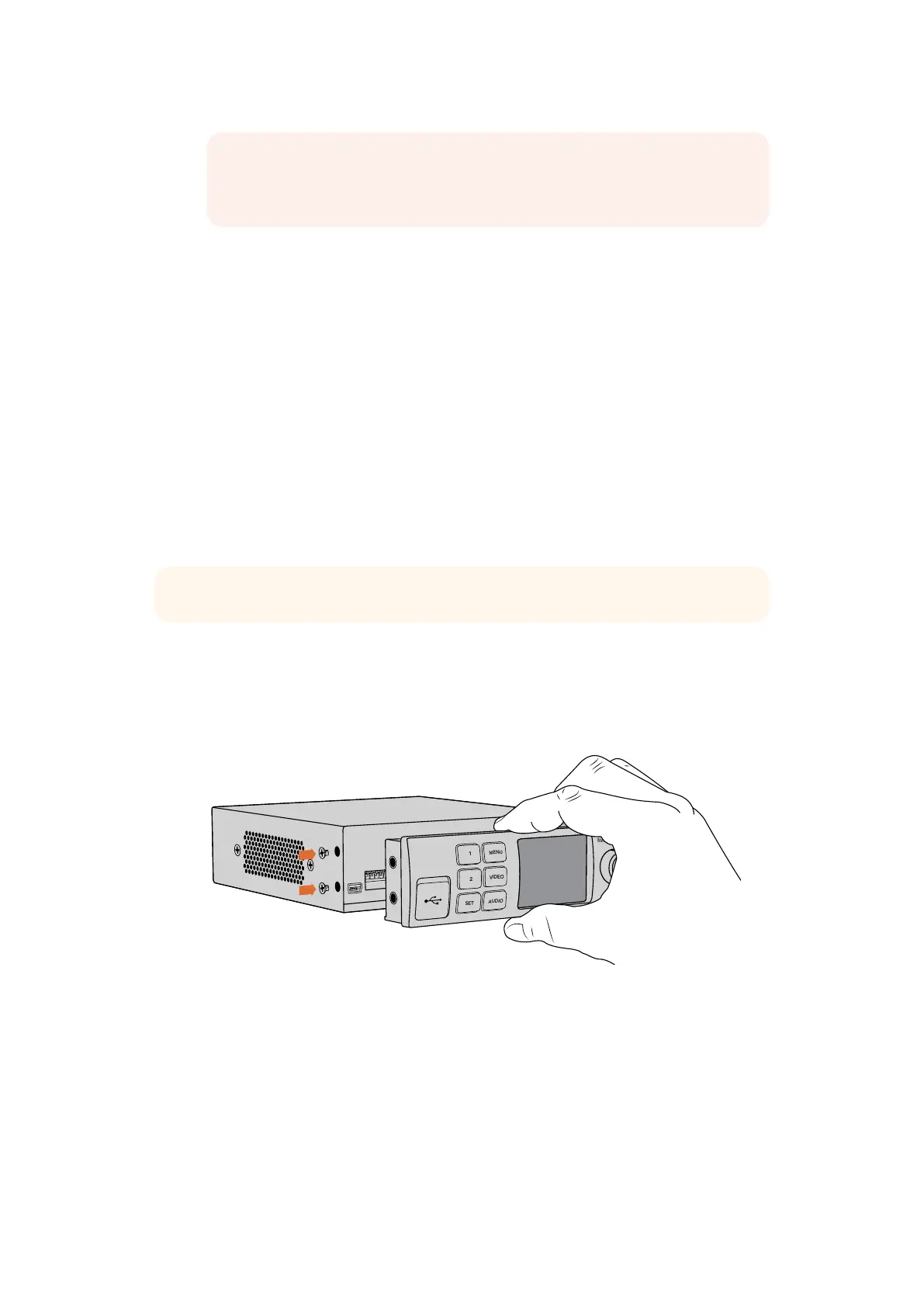使用
Teranex
Mini
Smart
Panel
使用
Teranex
Mini
Smart
Panel
选购配件
Teranex
Mini
Smart
Panel
可安装在
Web
Presenter
的正面,以取代其标配的前面板。您可
以结合使用
Teranex
Mini
Smart
Panel
上内置的
LCD
屏幕和按钮来切换信号源,以便监看输入视频和输
入视频源、视频格式、
USB
输出帧率等各项状态信息。
安装
Teranex
Mini
Smart
Panel
由 于 这 款 智 能 前 面 板 支 持 热 插 拔 操 作 ,因 此 您 无 需 关 闭
Blackmagic
Web
Presenter
便能安装,
且步骤非常简单。
1
使用
Pozidriv
2
号螺丝刀卸下
Blackmagic
Web
Presenter
标配前面板两侧各两枚
M3
螺丝,
小心取下前面板。
2
在标配面板内侧,您会发现底部角落里有一根透明的塑料管。这根塑料管将
Web
Presenter
内部
LED
的灯光导出照亮标配面板上的状态指示灯。塑料管应始终安装在标配前面板上。
3
使用将智能前面板后侧的接口对准
Blackmagic
Web
Presenter
正 面 的 连 接 口 后 ,再 将 智 能
前面板轻轻推入设备,直至接口牢牢固定。智能前面板将和您的
Blackmagic
Web
Presenter
正面紧密贴合并固定到位。
4
将标配前面板上的
M3
螺丝重新安装到智能前面板上。
为您的
Blackmagic
Web
Presenter
安装
Teranex
Mini
Smart
Panel
时
请手持智能前面板,并将其后侧的接口对准转换器正面的接口以便固定到位
如果
Blackmagic
Web
Presenter
安装在
Teranex
Mini
Rack
Shelf
机 架 上 ,您 需 要 先 将
Blackmagic
Web
Presenter
从机架上卸下方可拆装其前面板的螺丝。详细内容请参考“
Teranex
Mini
Rack
Shelf
”
章节。
Blackmagic
Web
Presenter
的
USB
端口在安装了智能前面板后依然可以使用。只需打开
USB
橡胶盖即可使用该端口。
备注 在
Mac
OS
和
Windows
计算机上设置
Open
Broadcaster
软件和
Blackmagic
Web
Presenter
结合使用的过程步骤是一样的。详情请参考网站:
https://obsproject.com
。
提示 重新安装标配前面板时,请确保灯管与机器前方的槽对齐。
Video Format
525i59.95 NTSC
Source
HDMI
USB
25 fps
Video Format
525i59.95 NTSC
Source
HDMI
USB
25 fps
107
